學校現在多數區域均能夠搜索到移動WLAN信號(前提是你手機得支持wifi,安卓基本上都支持,蘋果更不用說,塞班部分支持),因此使用手機和平板電腦的同學可以方便的上網了。
網頁上網很方便,但是那個網頁需要一直開著,不小心關了下線還是個問題,所以當然是客戶端方便了.
下載之后安裝,打開頁面如下圖所示(這是我已經連接的界面)
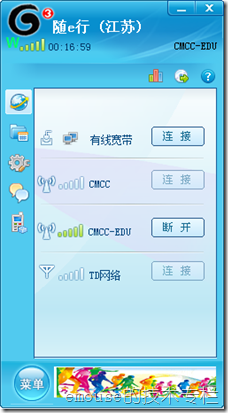
使用之前需要做個設置,設置順序如下圖所示。
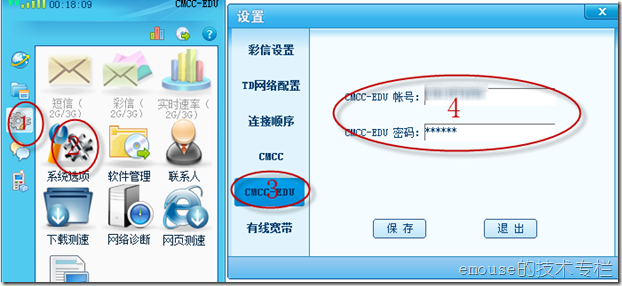
設置完成后在CMCC-EDU右側點擊連接即可登錄連接,需要斷開的話點擊斷開即可。下次登錄直接點擊連接不用輸入賬號和密碼。宿舍有線寬帶也可以使用這個客戶端,具體沒有做測試。
隨e行客戶端軟件為用戶提供如下主要功能:
1、網絡連接:集成了3G、WLAN寬帶認證業務于一體,用戶根據自己的網絡環境和需要,通過自動連接或手動連接來連接到互聯網。
2、套餐信息:為用戶提供本賬號已訂購的套餐信息,包括名稱、生效時間、剩余時長等。
3、套餐訂購:用戶可根據自己的網絡使用情況訂購中國移動提供的各種WLAN上網套餐。
4、熱點查詢:用戶可搜索相關地點附近的熱點分布,查看熱點地圖。
5、連接記錄:為用戶提供包含當前月份在內的最近六個月的CMCC歷史連接記錄。
6、修改密碼:用戶可修改WLAN上網的登錄密碼。
7、業務推薦:為用戶提供一些移動互聯業務的入口鏈接,用戶可通過這些鏈接快速地到達所需業務的WEB網站首頁。
一、安裝客戶端軟件:
1、下載客戶端的安裝文件后,請雙擊安裝文件啟動安裝程序。
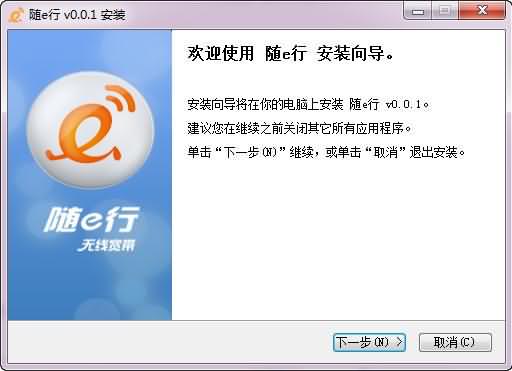
2、在許可證協議界面,點擊“我接受”。
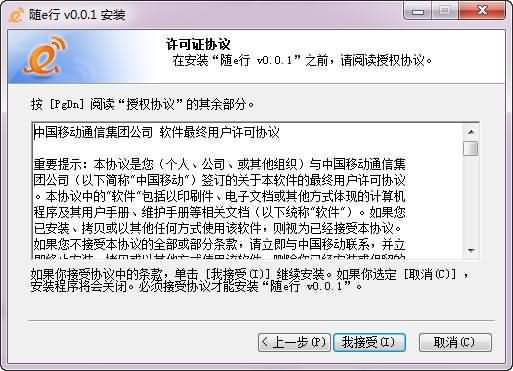
3、選擇安裝路徑。在安裝界面中,顯示了默認安裝路徑,單擊“瀏覽”按鈕可修改安裝路徑;單擊“安裝”按鈕進行安裝。

4、安裝完成后,單擊“完成”按鈕關閉安裝向導。

二、啟動客戶端軟件:
1、雙擊電腦桌面上的隨e行圖標可啟動客戶端軟件,進入首頁界面。

2、客戶端軟件界面由如下三部分組成。
(1)上部:網絡狀態和程序操作。網絡狀態主要顯示網絡未連接、連接中以及已連接的狀態;程序操作包括最小化和關閉程序。
(2)中部:面板圖標和功能列表區。面板圖標包括“網絡連接”、“套餐訂購”、“熱點查詢”、“連接記錄”。點擊面板圖標,功能列表區將顯示對應的功能。
(3)下部:顯示系統主菜單,設置和業務推薦快捷圖標;還有隨e行廣告閃圖。
三、客戶端使用說明(可通過客戶端連接互聯網。本客戶端軟件提供了CMCC、CMCC-EDU、以及TD網絡的連接功能)。
1、連接CMCC/CMCC-EDU網絡
(1)用戶打開客戶端后,首先進入網絡連接面板的界面。
注意:若在系統設置的基本設置中勾選了“啟動隨e行時自動以上次連接賬號自動登錄”,則打開客戶端后系統會以上次連接賬號自動連接并登錄。
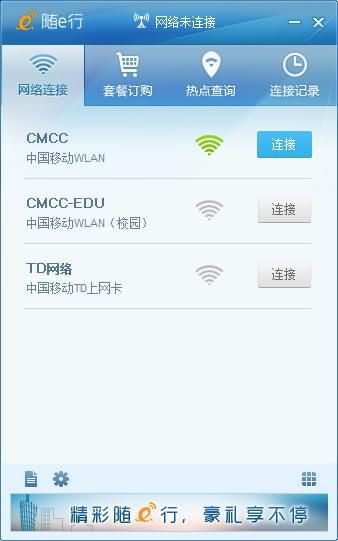
此時,面板上會顯示CMCC、CMCC-EDU、以及TD網絡的信號以及其信號強度。當某網絡沒有信號時,信號強度顯示全灰,此時連接按鈕不可用,也會變灰。當連接按鈕為藍色時,才可以連接該信號。
若用戶想連接CMCC網絡,可點擊CMCC右側的連接按鈕。若用戶想連接CMCC-EDU網絡,可點擊CMCC-EDU右側的連接按鈕。由于CMCC與CMCC-EDU的登錄過程是一樣的,此處與CMCC為例說明。
用戶點擊CMCC的連接按鈕后,客戶端會嘗試連接CMCC,并進入登錄頁。
注意:若在系統設置的賬號設置中勾選了“自動登錄”,則點擊連接后會以上次登錄的用戶名和密碼進行登錄。
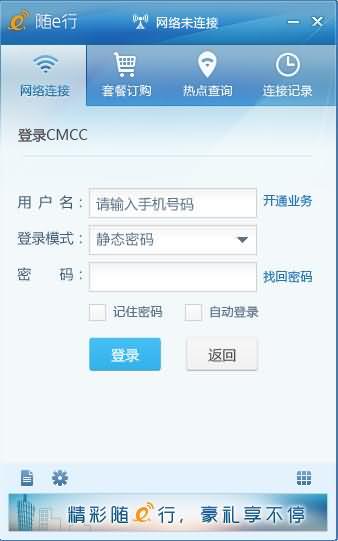
如上登錄頁中,默認的登錄模式是靜態登錄。用戶需輸入用戶名(即中國移動手機號碼)以及WLAN登錄密碼,然后點擊登錄,即可成功上網。
(2)在連接登錄的過程中,用戶可單擊“取消”按鈕取消登錄。

(3)成功連接上網后,客戶端將顯示已連接信息。

2、連接TD網絡
(1)TD網絡的連接按鈕同樣位于網絡連接面板的界面。
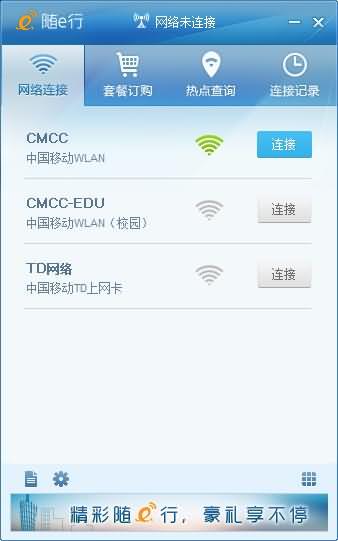
客戶端軟件正在運行時,當用戶插入TDS/LTE上網卡,客戶端程序會自動檢測到有TDS/LTE插入。此時,網絡連接面板界面中的TD網絡信號強度將反應此時信號的強弱,連接按鈕也可用(變成藍色)。
用戶點擊TD網絡的連接按鈕后,客戶端將為用戶連接上網。成功上網后將會顯示已連接信息。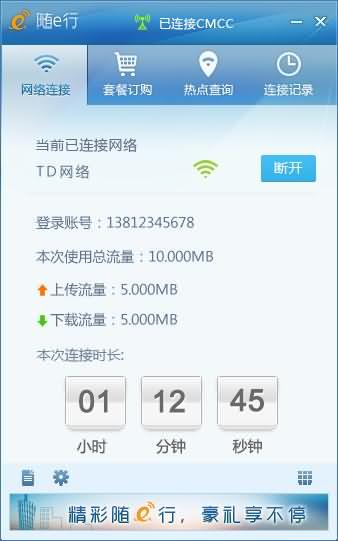
四、其他功能。
1、熱點查詢。
已連接網絡后,用戶可在熱點查詢面板界面搜索中國移動的熱點信息。

2、連接記錄。
已連接中國移動網絡后,用戶可在連接記錄面板界面查詢包括當前月在內的最近六月的CMCC歷史使用記錄。
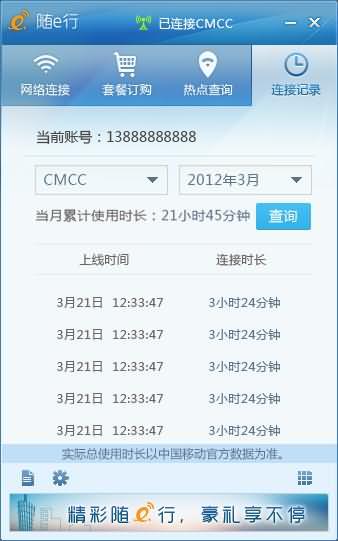
3、套餐訂購。
已連接中國移動網絡后,用戶可在套餐訂購面板界面訂購/更改WLAN的業務套餐,并查看相關的套餐信息。

更新日志
修復一些已知的bug
- PC官方版
- 安卓官方手機版
- IOS官方手機版





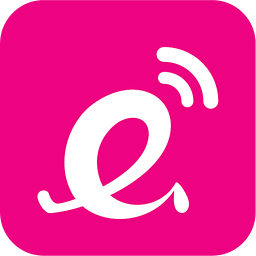











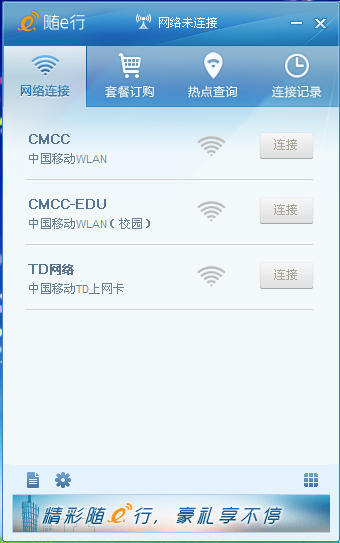
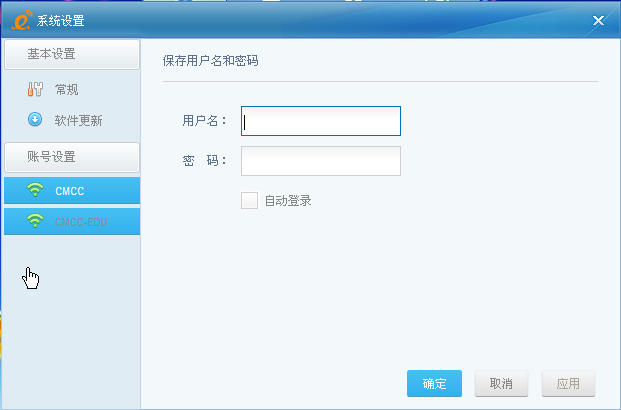
 藍云工具箱綠色免安裝版v4.3 最新版
藍云工具箱綠色免安裝版v4.3 最新版
 酷魚網掃描端2.0.12178.370 官方版
酷魚網掃描端2.0.12178.370 官方版
 摸魚屏保2.0.exe最新版
摸魚屏保2.0.exe最新版
 瘋狂星期四文案最新版1.0 pc電腦版
瘋狂星期四文案最新版1.0 pc電腦版
 鳥人云手機電腦版1.0 官方版
鳥人云手機電腦版1.0 官方版
 VMOS云手機電腦版1.1.5.0 官方版
VMOS云手機電腦版1.1.5.0 官方版
 飛智游戲廳電腦版(飛智游戲手柄連接軟件)v2.5.0.7 PC空間站版
飛智游戲廳電腦版(飛智游戲手柄連接軟件)v2.5.0.7 PC空間站版
 fanbook客戶端v1.6.97.1552 官方版
fanbook客戶端v1.6.97.1552 官方版
 iriun webcam for pc2.8.0 pc版
iriun webcam for pc2.8.0 pc版
 ElevenClock(win11時鐘小工具)3.7.0 免費版
ElevenClock(win11時鐘小工具)3.7.0 免費版
 定時強制鎖屏軟件1.0 彩蛋版
定時強制鎖屏軟件1.0 彩蛋版
 Windows微信多開助手v1.0 C++版
Windows微信多開助手v1.0 C++版
 eSearch識屏搜索1.7.4 免費版
eSearch識屏搜索1.7.4 免費版
 電腦助手20220718單文件版免費下載
電腦助手20220718單文件版免費下載
 自然人電子稅務局(扣繳端)V3.1.173 全國通用版
自然人電子稅務局(扣繳端)V3.1.173 全國通用版
 批量二維碼生成器1.2.0 免費版
批量二維碼生成器1.2.0 免費版
 神雕雕刻輔助軟件3.0.2.9 官方版
神雕雕刻輔助軟件3.0.2.9 官方版
 柜柜PC客戶端(家具設計)3.4.1.2 官方正式版
柜柜PC客戶端(家具設計)3.4.1.2 官方正式版
 剪切板資源捕獲器(抓取下載鏈接工具)1.0.0 免費版
剪切板資源捕獲器(抓取下載鏈接工具)1.0.0 免費版
 我的ABC軟件工具箱6.25.0 官方64位版本
我的ABC軟件工具箱6.25.0 官方64位版本
 奧維互動地圖2023高清衛星地圖v9.7.1 X64 官方版
奧維互動地圖2023高清衛星地圖v9.7.1 X64 官方版
 滴答清單電腦客戶端4.2.0.1最新版
滴答清單電腦客戶端4.2.0.1最新版
 Zan圖片虛擬打印機5.0 老胡漢化版
Zan圖片虛擬打印機5.0 老胡漢化版
 MveBox(哩嗶哩Blibli解析下載工具)1.0 免費版
MveBox(哩嗶哩Blibli解析下載工具)1.0 免費版
 Simple Allow Copy(萬能網頁復制插件)0.8.3 最新版
Simple Allow Copy(萬能網頁復制插件)0.8.3 最新版
 云上越秀電腦版4.5.1.2 官方版
云上越秀電腦版4.5.1.2 官方版
 2021吾愛京東助手520特別版
2021吾愛京東助手520特別版
 云屋白板4.9.3.0最新版
云屋白板4.9.3.0最新版
 今目標免費版2021版10.3.0.253 官方版
今目標免費版2021版10.3.0.253 官方版
 藍奏云直鏈解析工具1.0綠色版
藍奏云直鏈解析工具1.0綠色版
 劃詞搜題工具1.0免費版
劃詞搜題工具1.0免費版
 剪切板記錄工具cliptrap1.0.5綠色版
剪切板記錄工具cliptrap1.0.5綠色版





 山東通辦公平臺2.6.731000.50 標準版
山東通辦公平臺2.6.731000.50 標準版 再見極域(byebye極域)綠色版
再見極域(byebye極域)綠色版 谷歌地球綠色版(Google earth專業版)7.3.3.
谷歌地球綠色版(Google earth專業版)7.3.3. 谷歌地球專業版破解版7.2.5.2042 官方中文特
谷歌地球專業版破解版7.2.5.2042 官方中文特 三菱PLC模擬仿真中文軟件(FX-TRN-BEG-CL)1.
三菱PLC模擬仿真中文軟件(FX-TRN-BEG-CL)1. 通過qq號查手機號工具安卓+電腦
通過qq號查手機號工具安卓+電腦 局域網打印機共享工具7.2 免費版
局域網打印機共享工具7.2 免費版 筆記本電池修復軟件(強效電池修復工具)2.2
筆記本電池修復軟件(強效電池修復工具)2.2